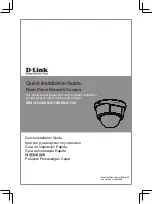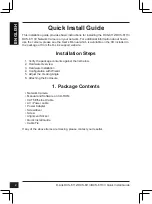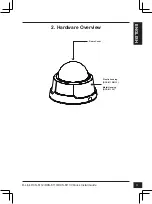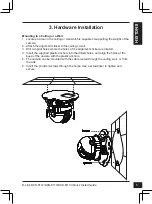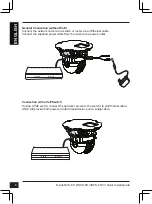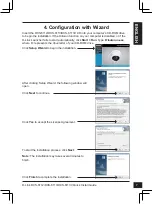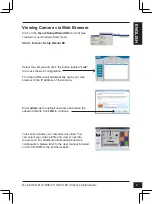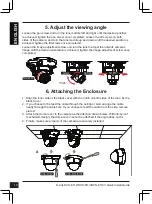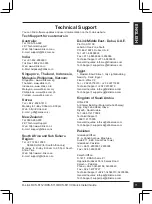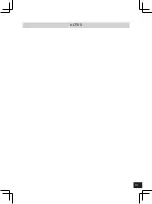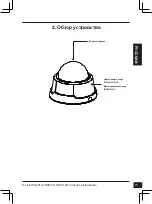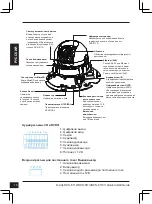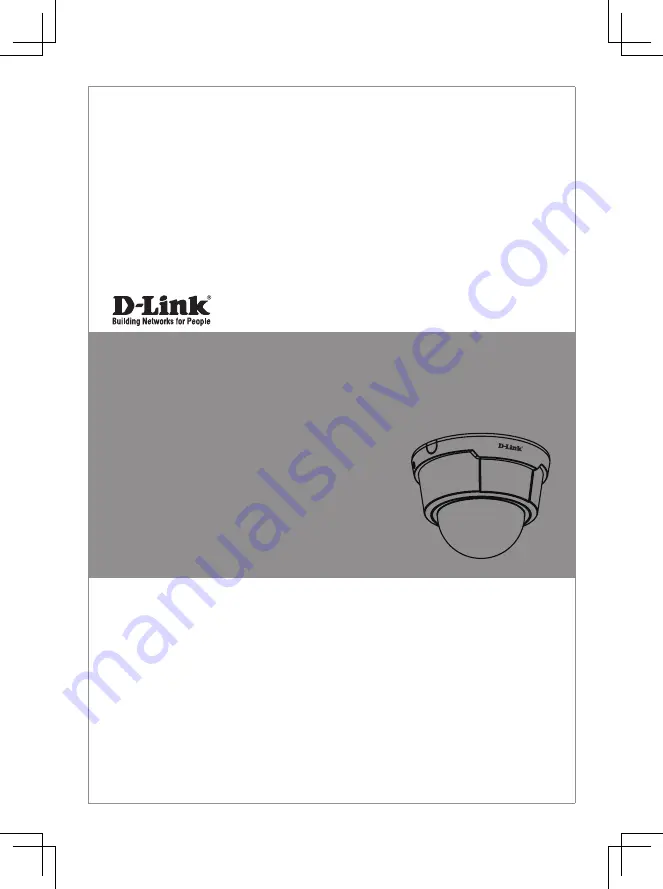
This document will guide you through the basic installation
process for your new D-Link Network Camera.
DCS-6112/DCS-6113/DCS-6113V
Documentation also available on CD
and via the D-Link Website
Quick Installation Guide
Fixed Dome Network Camera
Quick Installation Guide
Краткое руководство по установке
Guía de Instalación Rápida
Guia de Instalação Rápida
快速安裝指南
Petunjuk Pemasangan Cepat
Summary of Contents for DCS-6113
Page 13: ...13 NOTES ...
Page 67: ...Notes ...